为iPhone设置DNS地址苹果手机修改dns,需要在“无线局域网”功能中进行操作。
以iPhone7Plus为例苹果手机修改dns,详细操作步骤如下苹果手机修改dns:
1、通过iPhone桌面点击“设置”,进入“设置”功能列表。
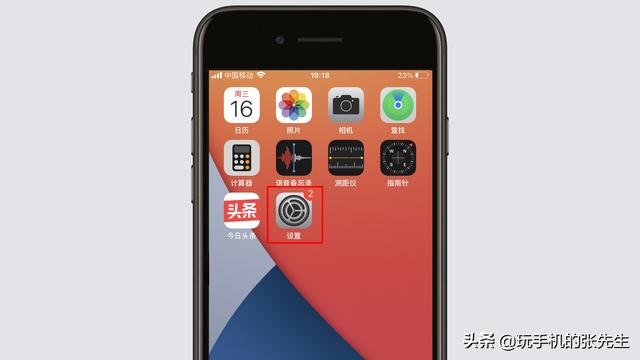
2、在“设置”功能列表中,点击“无线局域网”。

3、在“无线局域网”窗口,点击已连接的WiFi名称,进入WiFi属性窗口。

4、在WiFi属性窗口,将屏幕滑动至底部,找到并点击“配置DNS”选项。

5、在“配置DNS”窗口,点击“手动”,开始配置DNS服务器地址。

6、然后在“DNS服务器”列表,点击“添加服务器”。

7、在新增的输入框中输入DNS地址,然后点击右上角的“存储”按钮,即可完成操作。

注意事项
在为iPhone设置DNS地址的过程中,不建议删除默认的DNS地址。如果将默认的DNS地址删除,有可能会导致iPhone无法访问网络。
标签: 苹果手机修改dns
文章来源:
太平洋在线手机版
版权声明:凡本站注明内容来源:“太平洋在线”的所有作品,版权均属于“太平洋在线”,转载请必须注明中“太平洋在线”。违反者本网将追究相关法律责任。

